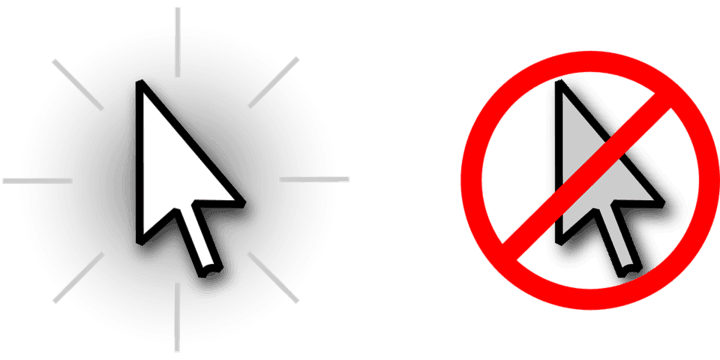
תוכנה זו תתקן שגיאות מחשב נפוצות, תגן עליך מפני אובדן קבצים, תוכנות זדוניות, כשל חומרה ותייעל את המחשב שלך לביצועים מקסימליים. תקן בעיות במחשב והסר וירוסים כעת בשלושה שלבים פשוטים:
- הורד את כלי התיקון למחשב Restoro שמגיע עם טכנולוגיות פטנט (פטנט זמין פה).
- נְקִישָׁה התחל סריקה כדי למצוא בעיות של Windows שעלולות לגרום לבעיות במחשב.
- נְקִישָׁה תיקון הכל כדי לפתור בעיות המשפיעות על אבטחת המחשב וביצועיו
- Restoro הורדה על ידי 0 קוראים החודש.
האם אי פעם נהנית לנווט ב- Windows 10 ומצביע העכבר נעלם לפתע? ובכן, אינך צריך להיבהל מכיוון שהנושא הזה קרה להרבה משתמשי Windows וניתן לתקן אותו בקלות.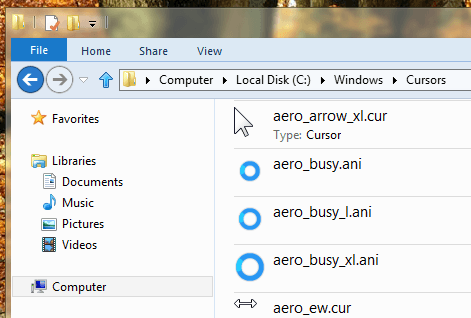
אתה יכול לאבד את מצביע העכבר ישירות כאשר מערכת ההפעלה Windows 10 מתחילה או שהיא פשוט קופאת כשאתה מנסה לגלוש באינטרנט או לעשות משהו לעבודה.
אחד הגורמים העיקריים לכך שזה קורה הוא בגלל שמערכת ההפעלה Windows 10 שלך נתקלה בכמה שגיאות הקשורות ל- נהגי עכבר ואינו מסוגל לתקן אותם לאחר אתחול מחדש.
ההדרכות שלהלן יסבירו בדיוק מה לעשות על מנת שלא מצביע העכבר לעולם ייעלם באמצע העבודה שלך.
מה אוכל לעשות אם סמן העכבר נעלם ב- Windows 10?
ישנן שלוש אפשרויות אפשריות שתוכלו לנסות על מנת לתקן את מצביע העכבר, אך יש לזכור כי חלקן מחשבים ניידים של חלונות 10, למשל, יש מקש פונקציה על מקלדת במיוחד כדי להפעיל או להשבית את סמן העכבר.
לכן לפני ביצוע האפשרויות הבאות בדקו את מקש הפונקציה ובדקו האם הוא מופעל או לא. להלן רשימת הפתרונות:
- השתמש בתכונה 'פתרון בעיות'
- השתמש ב- 'msconfig' כדי להגדיר מחדש את העכבר שלך
- השתמש בלוח הבקרה באמצעות מקשי החצים (תיקון Windows 7)
1. השתמש בתכונה 'פתרון בעיות'
- עבור לתיבת החיפוש של Windows והקלד לוח בקרה. לאחר מכן מצא את פותר הבעיות של מערכת Windows 10 שלך.
- הקלד בתיבה השמאלית העליונה "פתרון בעיות".
- לחץ לחיצה ימנית על סמל "פתרון בעיות" שתמצא לאחר שתסיים את החיפוש.
- בחלון הבא שיופיע תצטרך ללחוץ שמאלה על הסמל שאומר "חומרה וצליל"
- תוצג רשימה לאחר שתלחץ על "חומרה וסאונד" ותצטרך לחפש ברשימה זו "חומרה והתקנים".
- לחץ לחיצה ימנית על "חומרה והתקנים".
- לחיצה שמאלית על "הבא"
- עקוב אחר ההוראות המוצגות בחלון החדש שנפתח.
- סגור את פותר הבעיות על ידי לחיצה שמאלית על "אישור" לאחר סיום פותר הבעיות.
- אתחל מחדש את מכשיר Windows 10 ובדוק אם יש לך את אותן הבעיות עם מצביע העכבר המקפיא.
אם סמן העכבר שלך פגום, תוכל לתקן אותו על ידי ביצוע פעולה זו מדריך צעד אחר צעד.
אם פותר הבעיות נעצר לפני השלמת התהליך, תקן אותו בעזרת המדריך המלא הזה.
2. השתמש ב- 'msconfig' כדי להגדיר מחדש את העכבר שלך
- הזז את סמן העכבר מימין למסך.
- לאחר פתיחת סרגל הקסמים לחץ לחיצה ימנית על סמל "חיפוש".
- הקלד בתיבת החיפוש “msconfig”
- לחץ לחיצה ימנית על סמל "msconfig" שמוצג לאחר סיום החיפוש.
- לחץ לחיצה ימנית על הכרטיסייה "שירותים" בחלקו העליון של החלון.
- סמן את התיבה לצד "הסתר את כל שירותי Microsoft".
- לחץ לחיצה ימנית על לשונית "אתחול" בחלקו העליון של החלון.
- לחץ לחיצה ימנית על "פתח מנהל משימות”.
- חלון ייפתח עם "מנהל המשימות", לחץ לחיצה ימנית על הכרטיסייה "הפעלה" יש לך בחלון ההוא.
- לחץ לחיצה שמאלית על כל פריט בכל פעם ולחץ שמאלי על כפתור "השבת" בחלקו התחתון של המסך.
- סגור את חלון מנהל המשימות.
- בתוך ה "הגדרות מערכתחלון מלשונית "אתחול" לחץ לחיצה ימנית על כפתור "אישור" הממוקם בחלקו התחתון של החלון.
- אתחל מחדש את מכשיר Windows 10.
- אם לאחר ההפעלה מחדש מצביע העכבר שלך לא קופא יותר, אז אחד היישומים שהשבית מפריע למנהלי העכבר שלך. במקרה זה תוכל לשחזר את תוכניות ההפעלה על ידי ביצוע השיטה שלעיל ולגלות איזו אפליקציה גורמת להקפאת העכבר שלך.
הפעל סריקת מערכת כדי לגלות שגיאות אפשריות

הורד את Restoro
כלי לתיקון מחשב

נְקִישָׁה התחל סריקה כדי למצוא בעיות ב- Windows.

נְקִישָׁה תיקון הכל כדי לפתור בעיות עם טכנולוגיות פטנט.
הפעל סריקת מחשב באמצעות כלי התיקון Restoro כדי למצוא שגיאות הגורמות לבעיות אבטחה ולהאטות. לאחר השלמת הסריקה, תהליך התיקון יחליף קבצים פגומים בקבצי ורכיבי Windows חדשים.
אם אתה רוצה לדעת כיצד להוסיף או להסיר אפליקציות הפעלה ב- Windows 10, בדוק זאתמדריך פשוט.
לא מצליח לפתוח את מנהל המשימות? אל דאגה, יש לנו את הפיתרון המתאים לך.
3. השתמש בלוח הבקרה באמצעות מקשי החצים (תיקון Windows 7)
- לִפְתוֹחַ לוח בקרה (לחץ על לוגו Windows + C או לחץ כפתור התחל ולחץ על לוח הבקרה)
- עבור ל'תצוגה קלאסית '. לשם כך, לחץ על 'Tab'. כשעוברים ל'תצוגה קלאסית ', לחץ על' Enter 'והשתמש בחצים כדי לבחור' עכבר '. פעולה זו תפתח את 'מאפייני העכבר'
- השתמש ב- 'Tab' והשתמש במקשי החצים כדי לבחור בכרטיסייה 'מצביעים'
- בחר באפשרויות 'נראות'
- לחץ על 'ALT' + 'D' כדי להפעיל את שביל המצביע לתצוגה
- כדי לאתר את מצביע העכבר לחץ על 'ALT' + 'S' או המשך לחיצה על מקש 'Ctrl' ואז לחץ כדי לבחור
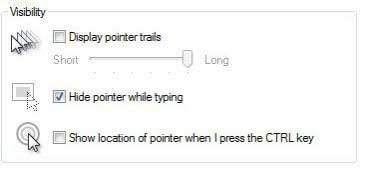
אינך יכול לפתוח את לוח הבקרה? עיין במדריך שלב אחר שלב זה כדי למצוא פיתרון.
הערה: אם שיטה זו אינה עובדת, נסה ליצור קשר עם מומחה IT, מכיוון שהבעיה עשויה להיות מורכבת יותר מאשר נראה, ואנחנו ממליצים לך בחום לא לנסות לבצע פעולות בעצמך מכיוון שזה עלול לפגוע בך מערכת.
יש לך מעל שלוש שיטות קלות מאוד כיצד לתקן את מצביע העכבר אם הוא קופא. אם הדרכה זו הועילה לך או שאתה זקוק למידע נוסף על מאמר זה אנא כתוב לנו למטה ונחזור אליך בהקדם האפשרי.
קרא גם:
- תיקון: סמן העכבר נעלם ב- Windows 10
- רוצה להפוך לחיצות עכבר לאוטומטיות? נסה את הכלים הנהדרים האלה
- הגדרות העכבר מאופסות מעצמן: הנה 4 תיקונים שבאמת עובדים
 עדיין יש לך בעיות?תקן אותם בעזרת הכלי הזה:
עדיין יש לך בעיות?תקן אותם בעזרת הכלי הזה:
- הורד את כלי התיקון למחשב זה דורג נהדר ב- TrustPilot.com (ההורדה מתחילה בעמוד זה).
- נְקִישָׁה התחל סריקה כדי למצוא בעיות של Windows שעלולות לגרום לבעיות במחשב.
- נְקִישָׁה תיקון הכל כדי לפתור בעיות עם טכנולוגיות פטנט (הנחה בלעדית לקוראים שלנו).
Restoro הורדה על ידי 0 קוראים החודש.
![המדפסת שלי לא מושכת את הנייר [FIX]](/f/e5c903a8b37939fc0581524972bc5d8c.jpg?width=300&height=460)
![Amazon Fire Stick לא טוען את מסך הבית [FIX]](/f/6fbbd5d49580ed747b89a4769f0ddc31.jpg?width=300&height=460)
